  Tutorial criado para o Desafio 06 SimPsp. Este desafio foi proposto por Marcinha com o Tema: Happy Anniversary 2nd of SIM PSP.
TRADUÇÕES: Obrigada aos nossos tradutores! Material:
Tube Principal
Tube de Paisagem
WordArt_SIMPSP21
Plugins:
FM Tile Tools > Blend
Emboss
Mura's Meister > Pole
Transform
Mura's Meister >
Perspective Tiling
AAA Frames > Transparent
Frame
Efeitos do PSP
2020
TUTORIAL
1- Abrir uma transparência 1000 x
600 px
Escolher 2 cores do tube da paisagem e
formar
um gradiente Style: Linear > Angle: 0 > Repeats: 0
Eu
escolhi as cores:
Foreground: #e47ac2
Background: #722f80
Pintar
a transparência com o gradiente.
2- Ativar o tube da
paisagem.
Edit
> Copy.
Ativar
o trabalho.
Layers
> New Raster Layer.
Selections > Select All.
Edit
> Paste > Into Selection.
Selections > Select None.
3- Effects > Image Effects >
Seamless Tiling > Default.
Adjust
> Blur > Radial Blur, como abaixo:
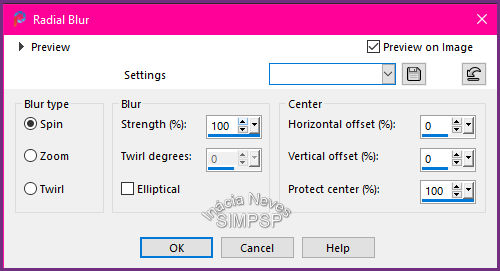 Adjust
> Add/Remove Noise > JPEG Artifact Removal:
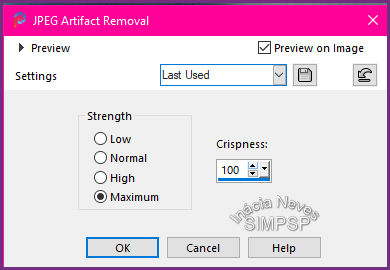 Effects
> Plugin > FM Tile Tools > Blend Emboss.
Repetir >
Effects
> Plugin > FM Tile Tools > Blend Emboss.
4- Layers >
Duplicate
Effects
> Refletion Effects > Rotating Mirror:
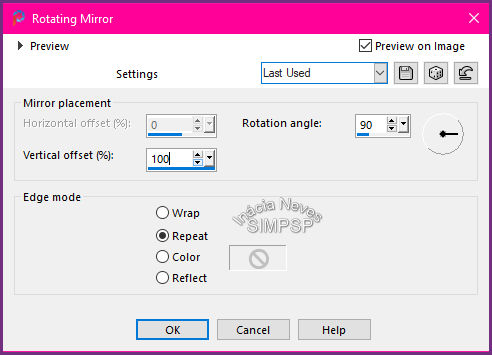 5- Effects > Refletion Effects
> Rotating Mirror:
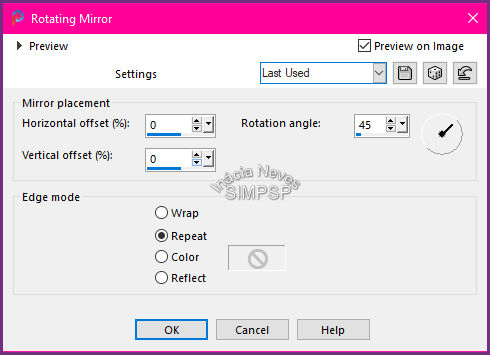 Effects
> Plugin > Mura's Meister > Pole Transform:
 Layers
> Properties > General > Blend Mode: Screen ou outro ao seu
gosto
6- Layers >
Duplicate
Image
> Mirror > Mirror Horizontal
Layers
> Merge > Merge Down
7- Layers > Duplicate
novamente
Image
> Mirror > Mirror Vertical
Layers
> Merge > Merge Down
8- Ativar a layer Raster
2
Effects
> Geometric Effects > Skew:
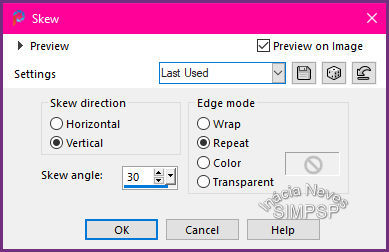 Layers
> Properties > General > Blend Mode: Multiply ou outro ao
seu gosto
9- Ativar a layer Copy of Raster
2
Layers
> Duplicate
Effects
> Plugin > Mura's Meister > Perspective Tiling:
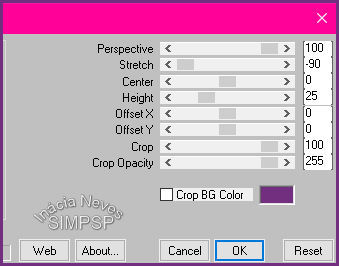 Layers
> Properties > General > Blend Mode: Normal
Layers
> Arrange > Move Down
10- Ativar o tube da
paisagem
Reduzir, se necessário
Edit
> Copy
Ativar
o trabalho
Edit
> Paste as New Layer
Adjust
> Sharpness > Sharpen
Posicionar ao
seu gosto
11- As layers devem estar
assim:
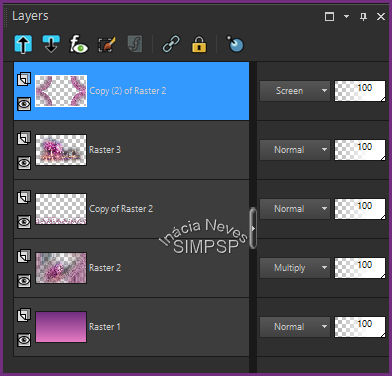 Layers
> Merge > Merge All
12- Fazer as bordas:
Image
> Add Borders > 2px - symmetric - color: #e47ac2 (clara
de uso)
Image
> Add Borders > 2px - symmetric - color: #722f80 (escura
de uso)
Image
> Add Borders > 2px - symmetric - color: #e47ac2 (clara
de uso)
13- Selections > Select
All
Edit
> Copy
Image
> Add Borders > 50px - symmetric - qualquer cor
contrastante
Selections > Invert
Edit
> Paste > Into Selection
Adjust
> Blur > Gaussian Blur > Radius: 30,00
14- Effects
> Plugin > AAA Frames > Transparent Frame:
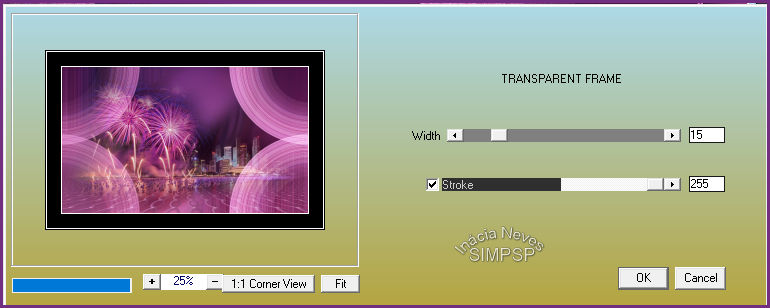 Effects
> 3D > Inner Bevel, como abaixo:
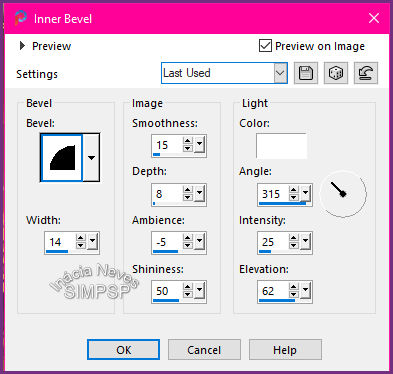 Selections > Select None
15- Ativar o tube
principal
Reduzir, se necessário
Edit
> Copy
Ativar
o trabalho
Edit
> Paste as New Layer
Adjust
> Sharpness Sharpen
Aplicar
Drop Shadow e/ou efeitos a gosto
Posicionar ao seu gosto
16- Ativar a WordArt
Pintar,
se quiser, com o gradiente ou uma cor sólida de uso no
trabalho
Edit
> Copy
Ativar
o trabalho
Edit
> Paste as New Layer
Aplicar
Drop Shadow e/ou efeitos a gosto
Posicionar ao seu gosto
17- Layers > Merge >
Merge All.
18- Se desejar redimensione seu
trabalho
Aplicar sua marca d'água ou assinatura File > Export > JPEG Optimizer Tutorial criado por Inácia Neves em
19/05/2021
para o
Desafio 06 do SIMPSP, proposto por Márcinha
que
enviou o tema Happy 2nd Anniversary of SIM PSP
e
a
WordArt_SIMPSP21
Créditos:
Tube Principal: K@rine Dreams
Tube Paisagem:
Guismo
WordArt_SIMPSP21
 Créditos:
Tube Principal: Lori Rhae
Tube Paisagem: SvB Zee 55
WordArt_SIMPSP21
|


